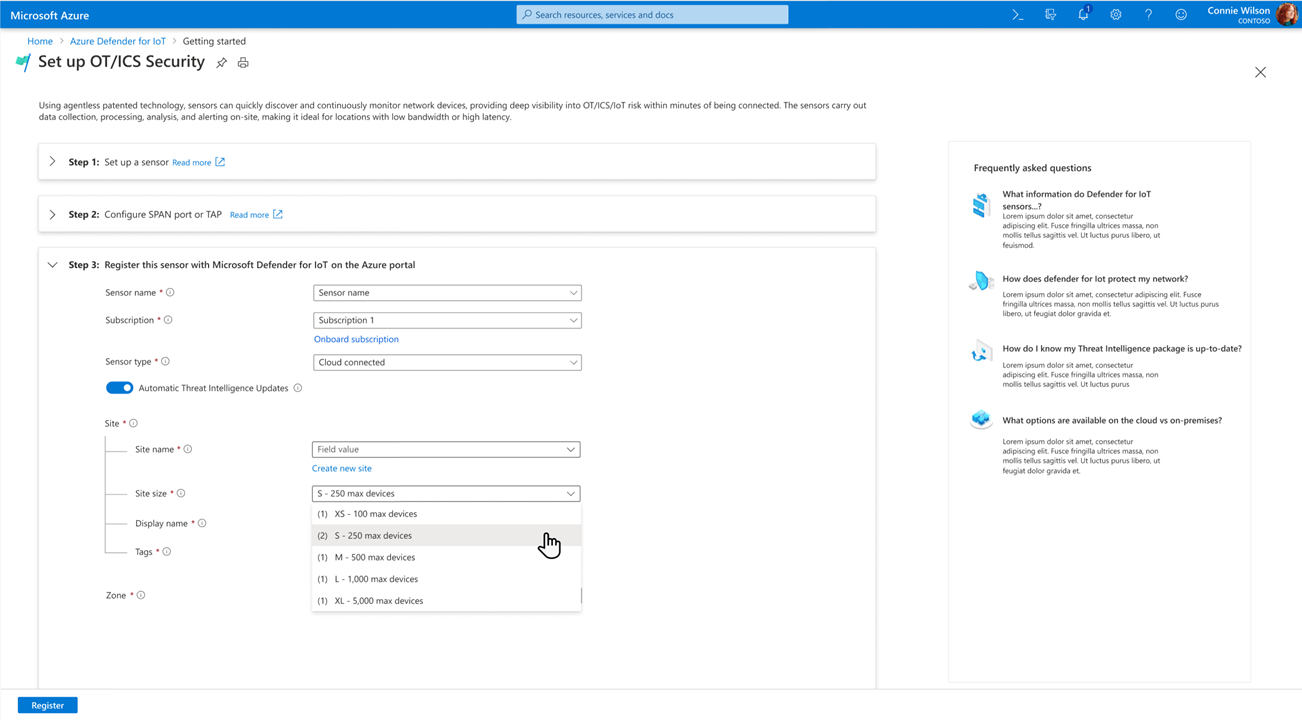Registrera OT-sensorer till Defender for IoT
Den här artikeln är en i en serie artiklar som beskriver distributionssökvägen för OT-övervakning med Microsoft Defender för IoT och beskriver hur du registrerar OT-nätverkssensorer till Microsoft Defender för IoT i Azure Portal.
Förutsättningar
Innan du registrerar en OT-nätverkssensor till Defender for IoT kontrollerar du att du har följande:
En OT-plan som registrerats i Defender för IoT
Åtkomst till Azure Portal som säkerhetsadministratör, deltagare eller ägare.
En förståelse för vilken plats och zon du vill tilldela sensorn.
Att tilldela sensorer till specifika platser och zoner är en integrerad del av implementeringen av en Nolltillit säkerhetsstrategi och hjälper dig att övervaka för obehöriga trafikkorsningssegment. Mer information finns i Lista dina planerade OT-sensorer.
Det här steget utförs av dina distributionsteam.
Registrera en OT-sensor
Den här proceduren beskriver hur du registrerar en OT-nätverkssensor med Defender för IoT och laddar ned en sensoraktiveringsfil.
Så här registrerar du ot-sensorn till Defender for IoT:
I Azure Portal går du till Defender för IoT>Komma igång och väljer Konfigurera OT/ICS-säkerhet.
På sidan Defender för IoT-platser och sensorer väljer du alternativt Registrera OT-sensorn>OT.
Som standard går du till sidan Konfigurera OT/ICS-säkerhet , steg 1: Har du konfigurerat en sensor? och steg 2: Konfigurera SPAN-port eller TAP i guiden är komprimerade.
Du installerar programvara och konfigurerar trafikspegling senare i distributionsprocessen, men bör ha dina installationer redo och trafikspeglingsmetod planerad. Mer information finns i:
I steg 3: Registrera den här sensorn med Microsoft Defender för IoT anger eller väljer du följande värden för sensorn:
I fältet Sensornamn anger du ett beskrivande namn för ot-sensorn.
Vi rekommenderar att du inkluderar DIN OT-sensors IP-adress som en del av namnet eller använder ett annat lätt identifierbart namn. Du vill hålla reda på registreringsnamnet i Azure Portal och IP-adressen för sensorn som visas i OT-sensorkonsolen.
I fältet Prenumeration väljer du din Azure-prenumeration.
Om du ännu inte har en prenumeration att välja väljer du Publicera prenumeration för att lägga till en OT-plan i din Azure-prenumeration.
(Valfritt) Växla till alternativet Molnanslutet för att visa identifierade data och hantera sensorn från Azure Portal och för att ansluta dina data till andra Microsoft-tjänster, till exempel Microsoft Sentinel.
Mer information finns i Molnanslutna kontra lokala OT-sensorer.
(Valfritt) Växla på uppdateringar av automatisk hotinformation så att Defender for IoT automatiskt skickar hotinformationspaket till din OT-sensor.
I avsnittet Webbplats anger du följande information:
Fältnamn beskrivning Resursnamn Välj den plats som du vill koppla dina sensorer till eller välj Skapa webbplats för att skapa en ny webbplats.
Om du skapar en ny webbplats:
1. I fältet Ny webbplats anger du webbplatsens namn och väljer bockmarkeringsknappen.
2. Välj webbplatsens storlek på menyn Webbplatsstorlek . De storlekar som anges i den här menyn är de storlekar som du är licensierad för, baserat på de licenser som du hade köpt i Administrationscenter för Microsoft 365.
Om du arbetar med en äldre OT-plan ingår inte fältet Webbplatsstorlek .Visningsnamn Ange ett beskrivande namn för webbplatsen som ska visas i Defender för IoT. Taggar Ange taggnyckel och värden som hjälper dig att identifiera och hitta din webbplats och sensor i Azure Portal. Zon Välj den zon som du vill använda för ot-sensorn eller välj Skapa zon för att skapa en ny. ELLER på grund av ändring av användargränssnittet:
Fältnamn beskrivning Webbplatsnamn Välj den plats som du vill koppla dina sensorer till eller välj Skapa webbplats för att skapa en ny webbplats.
Om du skapar en ny webbplats:
1. I fältet Ny webbplats anger du webbplatsens namn och väljer bockmarkeringsknappen.
2. Välj webbplatsens storlek på menyn Webbplatsstorlek . De storlekar som anges i den här menyn är de storlekar som du är licensierad för, baserat på de licenser som du hade köpt i Administrationscenter för Microsoft 365.
Om du arbetar med en äldre OT-plan ingår inte fältet Webbplatsstorlek .Webbplatsstorlek Välj platsens storlek från alternativen i listrutan. Visningsnamn Ange ett beskrivande namn för webbplatsen som ska visas i Defender för IoT.
Till exempel:
När du är klar med alla andra fält väljer du Registrera. Ett meddelande visas och aktiveringsfilen laddas ned automatiskt.
Välj Slutför. Sensorn visas nu under den valda webbplatsen på sidan Defender för IoT-platser och sensorer .
Tills du aktiverar sensorn visas sensorns status som Väntar på aktivering. Gör den nedladdade aktiveringsfilen tillgänglig för administratören för sensorkonsolen så att de kan aktivera sensorn.
Alla filer som laddas ned från Azure Portal signeras av roten av förtroende så att dina datorer endast använder signerade tillgångar.
Kommentar
Om du arbetar med en stor distribution rekommenderar vi att du använder Azure Portal för att hantera molnanslutna sensorer och en OT-sensor för att hantera lokalt hanterade sensorer.